Смолл бейсик
Язык
Основные преимущества:
- Очень простая среда разработки — текстовый редактор с многофункциональной подсказкой и лишь несколько кнопок для редактирования текста и запуска программ.
- Простой язык, включающий всего 20 ключевых слов
- Встроенная в среду разработки контекстная документация по всем элементам языка
- Возможность расширения компонентов Small Basic для включения дополнительного функционала (такая возможность может понадобиться создателям онлайн-сервисов — можно дать возможность посетителям создать что-то своё с использованием сервиса и Small Basic). Например, в поставке уже идут возможности по работе со службами Flickr.
Примеры программ
Hello, World!
TextWindow.WriteLine(«Hello, World!»)
Черепашка
Turtle.Show() For i=1 To 4 Turtle.Move(100) Turtle.TurnRight() EndFor
Тест
m=0 TextWindow.WriteLine(«Добро пожаловать на Small test!») TextWindow.Write(«2*9=») q=TextWindow.ReadNumber() If q=18 Then m=m+1 TextWindow.WriteLine(«Правильно!») Else TextWindow.WriteLine(«Неправильно!») EndIf TextWindow.Write(«16*11=») w=TextWindow.ReadNumber() If w=176 Then m=m+1 TextWindow.WriteLine(«Правильно!») Else TextWindow.WriteLine(«Неправильно!») EndIf TextWindow.Write(«1024-56=») e=TextWindow.ReadNumber() If e=968 Then m=m+1 TextWindow.WriteLine(«Правильно!») Else TextWindow.WriteLine(«Неправильно!») EndIf TextWindow.Write(«156/26=») r=TextWindow.ReadNumber() If r=6 Then m=m+1 TextWindow.WriteLine(«Правильно!») Else TextWindow.WriteLine(«Неправильно!») EndIf TextWindow.Write(«341*55=») t=TextWindow.ReadNumber() If t=18755 Then m=m+1 TextWindow.WriteLine(«Правильно!») Else TextWindow.WriteLine(«Неправильно!») EndIf If m<2 Then m=2 EndIf TextWindow.WriteLine(«Оценка — «+m)
Литература
- Рубанцев Валерий. . — RVGames, 2012. — С. 578.
- Ахметов И. Программирование для студентов и школьников на примере Small Basic. — СПб.: «БХВ-Петербург», 2012. — С. 160. — ISBN 978-5-9775-0785-1.
- Культин Н., Цой Л. Small Basic для начинающих. — C.: «БХВ-Петербург», 2011. — С. 256. — ISBN 978-5-9775-0664-9.
- Majed Marji, Ed Price. Learn to Program with Small Basic: An Introduction to Programming with Games, Art, Science, and Math. — No Starch Press, 2016-05-02. — 344 с. — ISBN 9781593277024.
Для улучшения этой статьи желательно:
|
Microsoft Small Basic
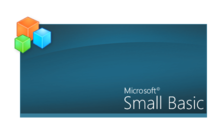
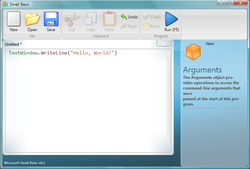
Среда разработки Microsoft Small Basic
Язык программирования, интегрированная среда разработки
Windows XP, Windows Vista, Windows 7
1.0 (12 июля 2011)
Проприетарное программное обеспечение
Microsoft Small Basic — очень простой язык программирования и не менее простая среда разработки с интуитивно понятным интерфейсом. Разработан компанией Microsoft. Предназначен для начинающих разработчиков, прежде всего детей, желающих постигнуть основы создания программ. Small basic преодолел рубеж в 300 тысяч загрузок
Основные преимущества:
- Очень простая среда разработки — текстовый редактор с многофункциональной подсказкой и лишь несколько кнопок для редактирования текста и запуска программ.
- Простой язык, включающий всего 20 ключевых слов
- Встроенная в среду разработки контекстная документация по всем элементам языка
- Возможность расширения компонентов Small Basic для включения дополнительного функционала (такая возможность понравится создателям online сервисов — можно дать возможность миллионам энтузиастов создать что-то своё с использованием сервиса и Small Basic). Например, в поставке уже идут возможности по работе со службами Flickr.
TextWindow.WriteLine(«Hello, World!») GraphicsWindow.Show() Turtle.Show() Turtle.Move(100) Turtle.TurnRight() Turtle.Move(100) Turtle.TurnRight() Turtle.Move(100) Turtle.TurnRight() Turtle.Move(100) Turtle.TurnRight()
- smallbasic.ru (рус.) — Русскоязычное сообщество, посвящённое языку Small Basic
- Справка по API (рус.) — Справка по API (на русском языке)
- RVGames.de (рус.) — Цифровая книга «Занимательные уроки с компьютером, или Small Basic для начинающих»
- rezoh.ru (рус.) — Известное дополнение «Rezoh.ru.dll»
- Рубанцев Валерий . — Я + R, 2012. — С. 578.
- Ахметов И. Программирование для студентов и школьников на примере Small Basic. — СПб.: «БХВ-Петербург», 2012. — С. 160. — ISBN 978-5-9775-0785-1
- Культин Н., Цой Л. Small Basic для начинающих. — C.: «БХВ-Петербург», 2011. — С. 256. — ISBN 978-5-9775-0664-9
| |
Для улучшения этой статьи желательно?:
|
Введение в Small Basic
Среда Разработки Small Basic
Начнем с краткого введения в среду разработки Small Basic. Запуская SmallBasic.exe в первый раз, Вы увидите окно, которое выглядит следующим образом.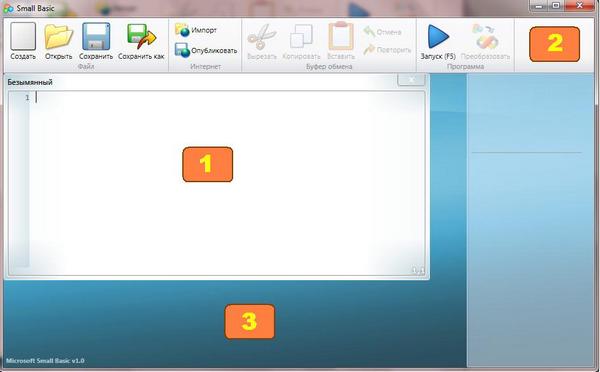
Рисунок 1 – Среда разработки Small Basic
Так выглядит среда Small Basic, где мы будем писать и запускать программы Small Basic. Среда разделена на несколько четко различимых между собой частей.
В Редакторе, обозначаемом , мы будем писать программный код на языке Small Basic. Если вы откроете образец программы или ранее сохраненную программу, то она отобразится в этом редакторе. В нем вы можете изменять программу и сохранять ее для дальнейшего использования.
Панель инструментов, обозначаемая , используется для исполнения команд либо в активном редакторе, либо в операционной среде. С разнообразием команд мы познакомимся в процессе изучения Small Basic.
Рабочая область, обозначаемая , — это часть, где располагаются все окна редакторов.
Компьютерная программа
Программа – это набор команд для компьютера. Эти команды описывают компьютеру точную последовательность его действий, которые он всегда выполняет. Как и люди, компьютеры выполняют команды, только если они написаны на понятном им языке. Такие языки и называются языками программирования.
Обычная программа Small Basic состоит из связки командных предложений. Каждая строка программы представляет собой предложение, и каждое предложение является командой для компьютера. Когда мы просим компьютер запустить программу Small Basic, он переходит к программе и считывает первое предложение. Понимая, что именно мы хотим, он выполняет нашу команду. Выполнив первую команду, он возвращается к программе, считывает вторую строку и выполняет следующую команду. Компьютер продолжает выполнять команды до тех пор, пока не дойдет до конца программы. Только тогда вся программа будет выполнена.
Первая программа
Научимся работать в среде программирования, напишем первую программу! Введите в поле Редактора следующий текст.
‘диалог
TextWindow.Write(«Как тебя зовут? «)
a = TextWindow.Read()
TextWindow.WriteLine(«Здравствуй, » + a)
- Первая строка, начинающаяся с апострофа, строка комментария. Комментарий всегда начинается с апострофа и его можно оставлять в любом месте программы. При выполнении программы все комментарии пропускаются, они предназначены только для человека.
При наборе второй строки, вы неожиданно для себя, заметили всплывающее окно с перечнем команд.
Рисунок 2 – Контекстное меню Small Basic
Это Контекстное Меню. Small Basic по первым набранным символам предлагает возможный список команд и подробную справку о ней. Контекстное меню помогает избежать синтаксических ошибок, набрать программу быстрее и выступает в качестве справочника по основным командам. Передвигаться по нему можно с помощью клавиш Вверх/Вниз. Выбрав необходимую Вам команду, нажмите Enter, чтобы вставить ее в программу.
- Вторая строка с помощью объекта TextWindow с параметром Write выводит текстовое сообщение.
- Третья строка с помощью объекта TextWindow с параметром Read присваивает переменной a набор символов, введенных с клавиатуры.
- Четвертая строка с помощью объекта TextWindow с параметром WriteLine выводите составное сообщение и переводит курсор в следующую строку.
Если Вы напечатали все верно, то в окне редактора должно появиться то же самое, что Вы видите на Рисунке 3. Редактор кода автоматически выделяет цветом константы (числовые и символьные) и ключевые слова языка Small Basic (TextWindow, Read и др.), а также курсивом — комментарии, что облегчает восприятие структуры программы.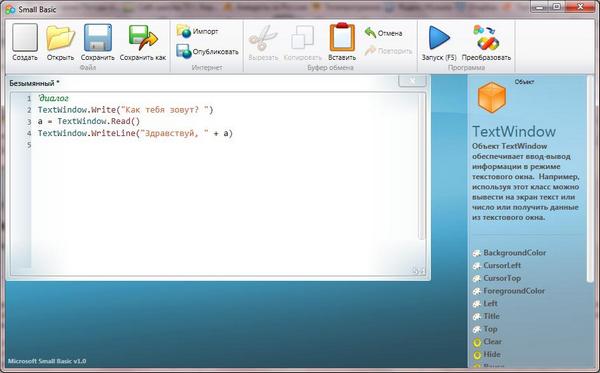
Рисунок 3 – Первая программы
Запуск программы
Запустить программу можно либо нажав на значок Запуск, который расположен на панели инструментов, либо используя «горячую клавишу» F5 на клавиатуре. Если Вы все сделали
правильно, то в результате выполнения нашей программы должно появиться такое же окно, как Вы видите ниже.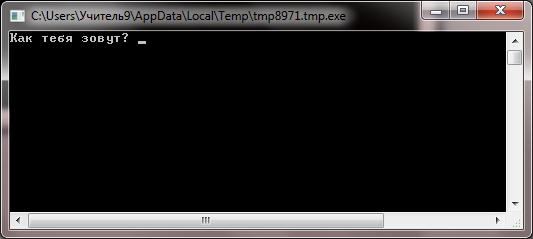
Рисунок 4 – Окно исполнения программы
Мигающий курсор сигнализирует о том, что программа ожидает ввода символов с клавиатуры (третья строка). Напишите свое имя и нажмите клавишу Enter. Программа продолжит выполнение.
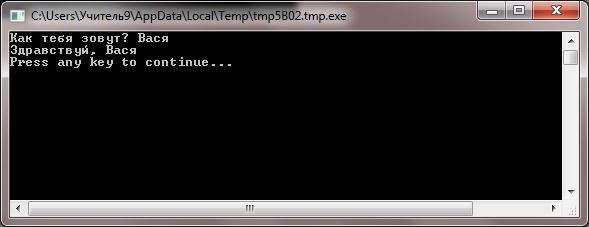
Рисунок 5 – Окно выполненной программы
Последняя фраз означает «Нажмите любую клавишу для продолжения…». Нажмите любую клавишу, для закрытия окна.
Сообщения об ошибках
При написании программ не возможно избежать ошибок. Самые критические ошибки не позволяют выполнить программу. В этом случае Small Basic сигнализирует о таких ошибках и выводит сообщения в нижней части редактора программ. Возможно вы уже сделали одну из таких ошибок и увидели сообщение как на рисунке.

Рисунок 6 – Сообщение об ошибке
4,39 в начале сообщения означает, что в 4 строке 39-й символ является ошибочным. Как могло такое случится? Очень просто! Это типичная ошибка начинающих русскоговорящих программистов, которые при написании программы используют русские и английские буквы. Во второй строке у вас переменная а — английская буква, а в четвертой буква а — русская.
Запомните главные правила:
- Весь текст программы пишется на английском языке
- Русские символы можно использовать после апострофа или во фразах, заключенных в кавычках.
Исправьте свою ошибку — наберите переменную а в обеих случаях в английской раскладке.
Сохранение программы
Текущую программу можно сохранить нажав на значок Сохранить или Сохранить как… Отличие этих команд думаю вам знакомо. Рекомендую при сохранении, для каждой программы выделять отдельную папку (зачем, увидите позже). Сохраните вашу программу в папке Диалог под именем Диалог и закройте среду разработки SmallBasic. Откройте папку с программой вы увидите сразу четыре файла, как на рисунке.
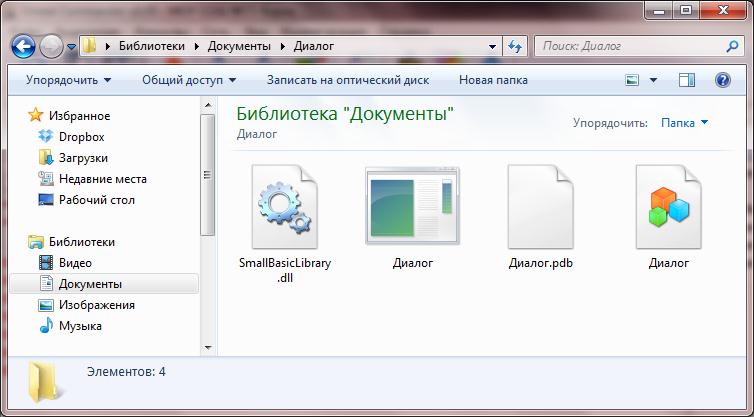
Рисунок 7 – Окно папки с сохраненными файлами программы
- SmallBasicLibrary.dll — библиотека SmallBasic, необходимая для выполнения исполняемых файлов
- Диалог.exe — исполняемый файл (попробуйте запустить его). Его выполнение возможно только при наличии библиотеки SmallBasicLibrary.dll
- Диалог.pdb — информационный файл программы
- Диалог.sb — файл с кодом программы. Его можно открыть и отредактировать в среде SmallBasic.
Открытие программы
Откройте среду разработки SmallBasic. Нажмите кнопку Открыть, найдите и откройте папку Диалог. В ней вы увидите только один файл Диалог.sb. Откройте его.
Редактирование программы
Исправлять и дорабатывать можно любую открытую программу. Допишите, в открытой вами программе Диалог, следующий строки:
TextWindow.Write(«Сколько тебе лет? «)
b = TextWindow.ReadNumber()
c = b + 1
TextWindow.WriteLine(«Через год тебе будет » + c + » лет!»)
При наборе кода следите за раскладкой клавиатуры, обратите внимание на наличие начальных и конечных пробелов в текстовых сообщениях. Запустите программу, при необходимости найдите и исправьте все ошибки, сохраните программу под прежним именем.
Вопросы и задания
- Чем отличаются параметры Write и WriteLine?
- Чем отличаются параметры Read и ReadNambe? Что произойдет, если при ответе на вопрос о возрасте вы наберёте не число, а текст? Проверьте следующие случаи: 15; пять; 15,6; 15.6
- Как компьютер узнает, сколько лет вам будет через год?
- Придумайте и допишите еще несколько вопросов-ответов с использованием как текстовых так и числовых данных.
- Скопируйте на флешку два первых файла из папки диалог и запустите их на компьютере друга и удивите его своей перво программой. Возможно, что, после демонстрации, полк любителей-программистов увеличится и вы уже вдвоем будете осваивать азы программирования.
Файлы программ
Диалог ()




Добавить комментарий